Menggunakan Steam untuk bermain game bisa terasa sedikit membatasi, terutama bagi pengguna yang mengingat cara kerja unduhan game digital dulu. Di masa lalu, Anda dapat membeli judul dan mengunduhnya ke komputer Anda. Kemudian, file akan menjadi milik Anda untuk dipindahkan sesuka Anda.

Sebagai platform game khusus, Steam bekerja secara berbeda.
Game yang Anda unduh berakhir di Steam Library Anda, dan jika Anda mencoba memindahkan file setelah pengunduhan, game tersebut mungkin gagal diluncurkan. Lokasi tampaknya sudah diperbaiki, yang menjadi masalah jika Anda memiliki ruang hard drive yang terbatas.
berapa jam yang saya habiskan untuk steam
Mari kita lihat bagaimana Anda dapat mengubah lokasi di Steam sehingga game yang Anda unduh akan pergi tepat ke tempat yang Anda inginkan. Di akhir artikel, kami akan mengeksplorasi masalah lokasi yang berbeda dengan Steam.
Mengubah Lokasi Steam Anda
Perpustakaan Uap berbagi lokasi dengan pemasangan platform. Jika Steam diinstal di C:\Program Files (x86)\Steam (lokasi default), library juga akan berada di folder tersebut.
Mengapa ini menjadi masalah langsung?
Partisi C:\ membawa beberapa perangkat lunak paling penting di komputer Anda, termasuk OS Anda. Selain itu, sebagian besar program yang Anda instal akan memilih C:\ sebagai tujuan defaultnya.
Dari segi ruang, ini mungkin berfungsi untuk sementara waktu. Tetapi begitu Anda mulai mengunduh puluhan atau ratusan gigabyte dalam file game, partisi akan mulai kehabisan ruang dengan cepat. Anda tidak hanya akan segera tidak bisa mendapatkan game baru, tetapi kinerja OS Anda bisa goyah.
Solusinya relatif mudah: transfer Steam Library Anda ke partisi atau drive lain. Dengan unduhan reguler, ini hanya masalah drag-and-drop. Tidak demikian halnya dengan Steam.
Untuk mengubah tujuan unduhan game Steam Anda, Anda harus memigrasi perpustakaan ke lokasi baru. Inilah cara melakukannya:
- Luncurkan Steam dan buka 'Pengaturan.'
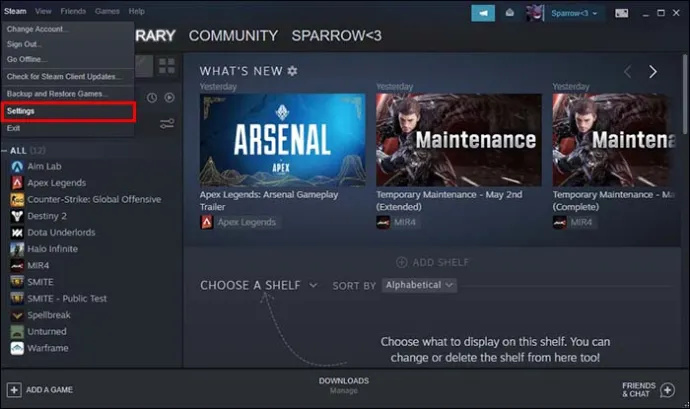
- Temukan bagian 'Unduhan', yang akan menjadi tab di jendela 'Pengaturan'.
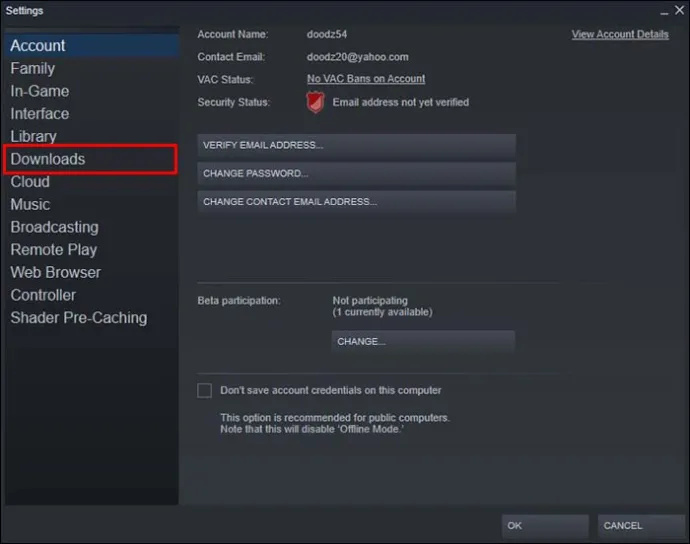
- Pilih 'FOLDER PERPUSTAKAAN STEAM.' Ini harus menjadi tombol besar paling atas dengan 'Perpustakaan Konten' dan 'Kelola lokasi konten di banyak drive' yang tertulis di atas dan di bawahnya.
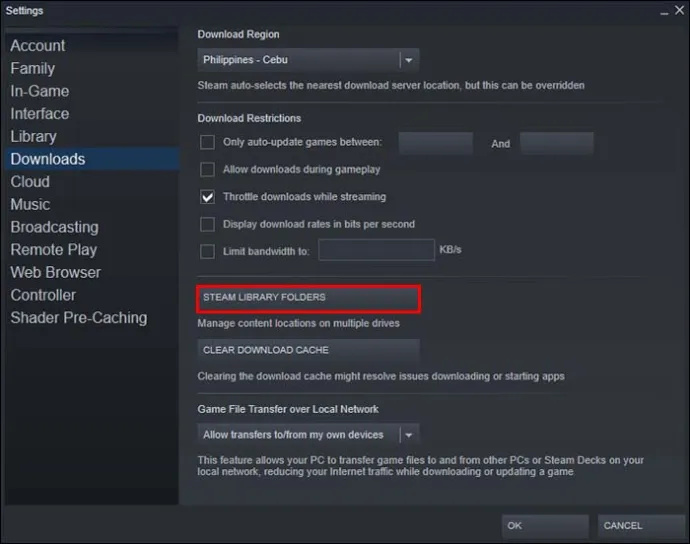
- Jendela baru akan terbuka, menampilkan folder saat ini untuk Perpustakaan Steam Anda. Jika Anda melakukan ini untuk pertama kali, satu-satunya folder di sana adalah C:\Program Files (x86)\Steam. Klik tombol “TAMBAHKAN FOLDER PERPUSTAKAAN” di kiri atas atau tombol “tanda tambah (+)”.
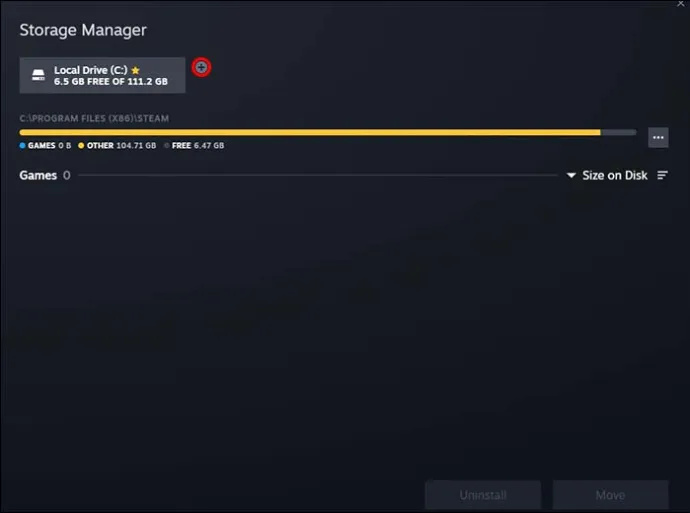
- Gunakan menu navigasi untuk memilih di mana Anda ingin menempatkan Steam Library baru Anda. Sorot lokasi dan konfirmasikan pilihan Anda dengan menekan 'Pilih'.
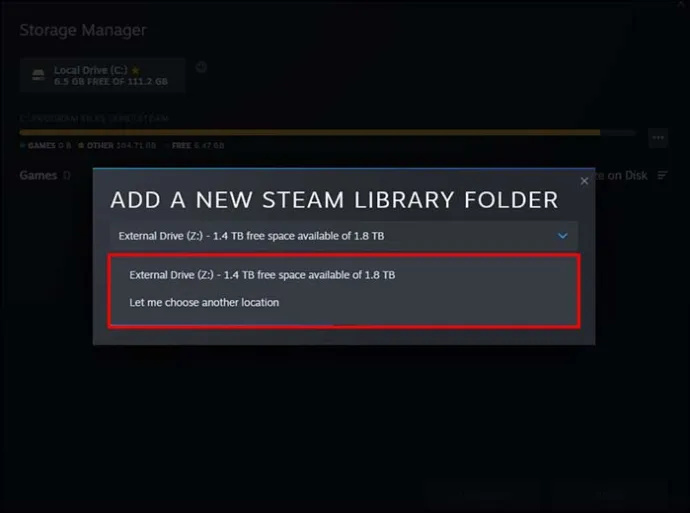
Dengan perpustakaan baru yang dibuat, Steam akan meminta Anda untuk memilih perpustakaan instalasi pada unduhan berikutnya.
Sebelum Anda melanjutkan, ada baiknya untuk menunjukkan beberapa batasan terkait Perpustakaan Steam.
Pertama, Steam tidak mengizinkan Anda membuat banyak perpustakaan di satu hard drive. Dengan kata lain, Anda hanya dapat memiliki satu Steam Library di C:\. Yang berikutnya harus ke, misalnya, D:\, yang berikutnya ke E:\, dan seterusnya.
Kedua, perpustakaan baru tidak akan mengosongkan ruang di drive awal. Anda dapat mengunduh dan menginstal game baru di lokasi alternatif, tetapi semua yang Anda masukkan di C:\Program Files (x86)\Steam akan tetap ada.
Mari kita lihat cara mengubah lokasi game yang diinstal.
Mengubah Lokasi Game yang Dipasang
Setelah Anda memiliki dua atau lebih Perpustakaan Steam, platform akan memungkinkan Anda memindahkan game antar lokasi. Meskipun ini akan membutuhkan beberapa pekerjaan tambahan, prosesnya tidak terlalu rumit.
- Dengan Steam terbuka, temukan game yang ingin Anda pindahkan di sidebar platform. Klik kanan pada judul yang diinginkan.
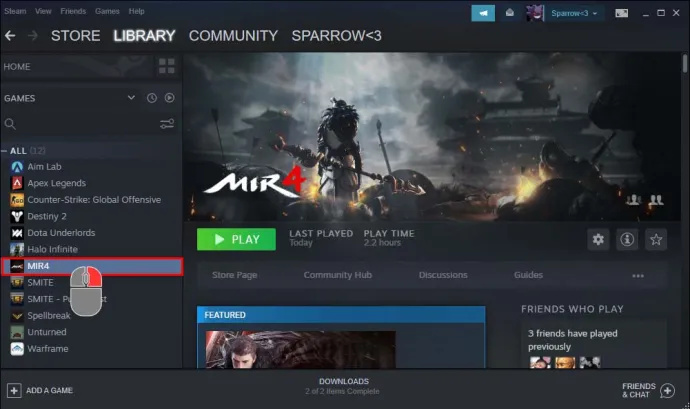
- Pilih 'Properti' dari menu.
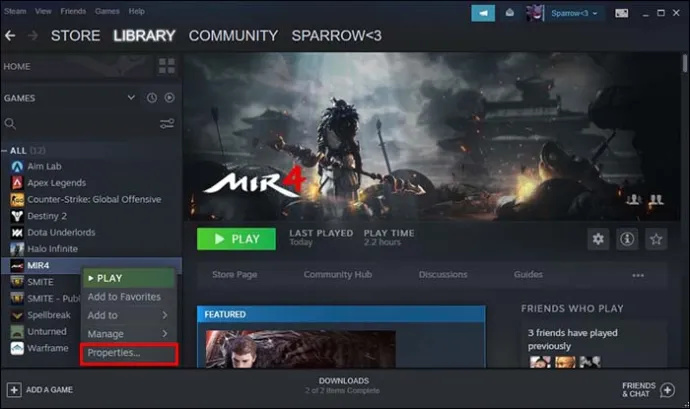
- Di 'Properties', aktifkan tab bernama 'Local Files' untuk membuka jendela yang sesuai.
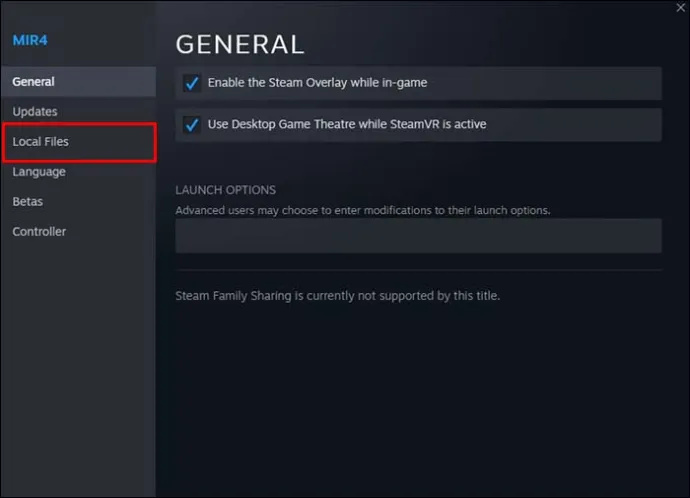
- Klik 'Pindahkan folder instal ...'
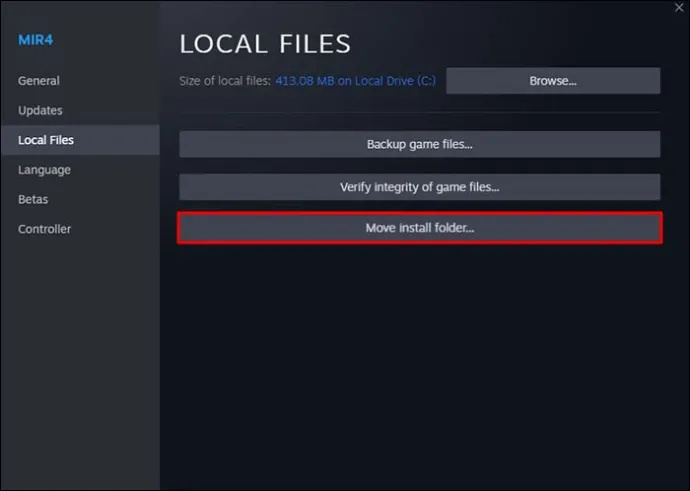
- Di jendela yang baru dibuka, turunkan menu folder Steam Library dan pilih perpustakaan baru.
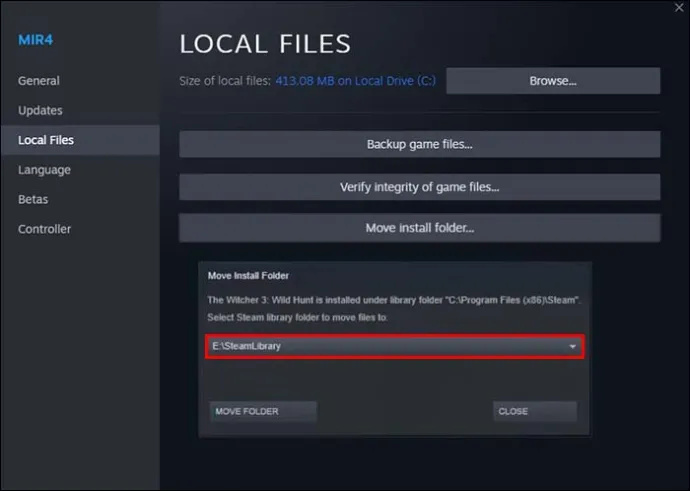
- Tekan tombol “MOVE FOLDER” (kiri bawah) dan tunggu prosesnya selesai.
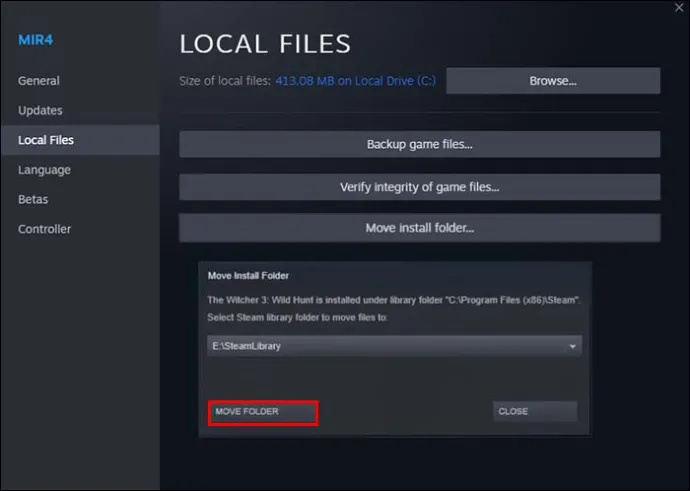
Metode yang dijelaskan di atas akan memungkinkan Anda untuk memindahkan game yang terpasang tanpa masalah. Tetapi Anda dapat memanipulasi file dan folder Steam lebih jauh.
Bahkan, Anda dapat memindahkan seluruh folder instalasi Steam ke alamat baru – bahkan jika Anda sudah menginstal Steam.
Mengubah Lokasi Steam
Untuk banyak aplikasi komputer, mengubah folder asli setelah program diinstal adalah ide yang buruk. Saat Anda memasang aplikasi, sering kali aplikasi mencatat ketergantungan dengan proses sistem lainnya. Alamat aplikasi ditulis ke dalam proses tersebut, mengikatnya ke lokasi tertentu.
Setelah Anda memindahkan aplikasi yang terinstal ke lokasi baru, proses yang disebutkan akan tetap mencari file yang relevan di direktori lama. Karena file-file itu sudah tidak ada lagi, aplikasi kemungkinan besar akan gagal diluncurkan. Paling buruk, itu akan berfungsi dengan tidak benar atau macet.
Steam juga berbeda dari kebanyakan aplikasi di sini, tetapi kali ini, ini pengecualian positif.
Sebelum menjelaskan proses pemindahan Steam ke lokasi lain, kami harus menunjukkan dua fakta penting. Pertama, jika Anda mengikuti langkah-langkah yang benar untuk memindahkan Steam, platform akan berfungsi dengan baik. Hal yang sama mungkin tidak berlaku untuk beberapa game yang diinstal.
Karena sebuah game pada dasarnya adalah aplikasi lain, itu dapat membentuk ketergantungan proses yang serupa dan mungkin mengalami kehilangan integritas jika platform Steam dipindahkan. Dalam hal ini, instal ulang akan menjadi satu-satunya solusi.
Kedua, Steam akan 'melupakan' data login Anda begitu Anda memindahkannya ke folder baru. Anda harus masuk ke platform lagi, jadi simpan kredensial Anda di dekat Anda.
Dengan penafian, inilah metode untuk memindahkan lokasi Steam:
- Di komputer Anda, buka direktori Steam (C:\Program Files (x86)\Steam.)
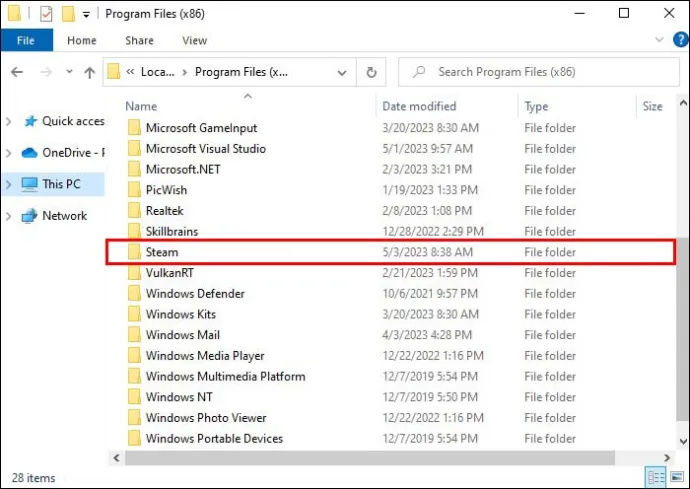
- Hapus semua yang ada di folder kecuali Steam.exe, steamapps, dan data pengguna.
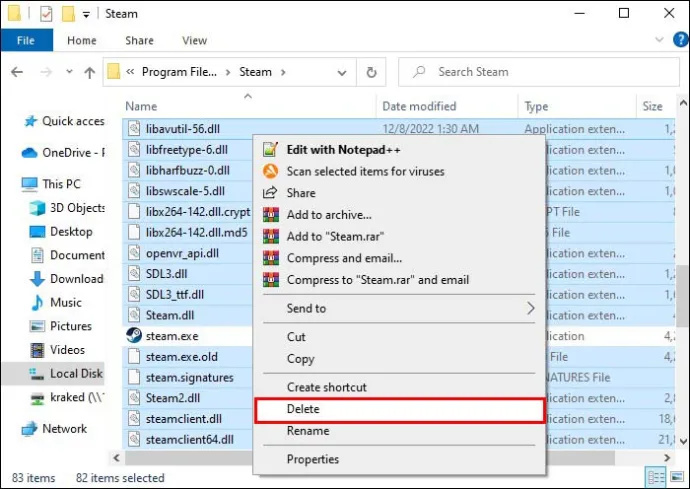
- Naik satu langkah ke C:\Program Files (x86).
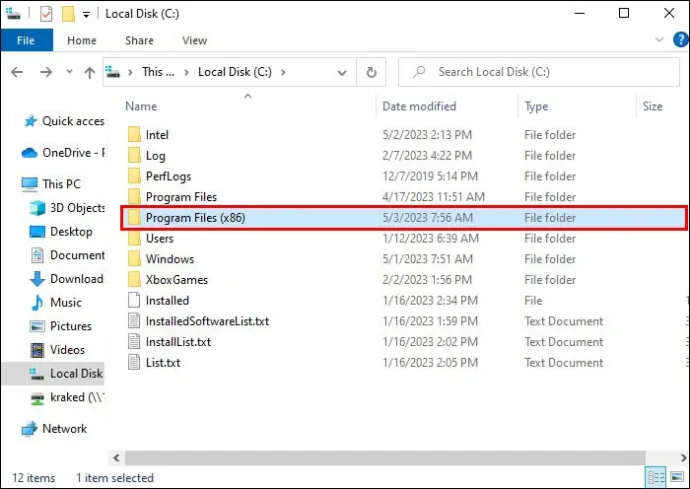
- Pastikan folder Steam Anda dipilih. Potong folder dengan mengklik kanan dan memilih 'Potong' atau menekan Ctrl+X pada keyboard Anda.
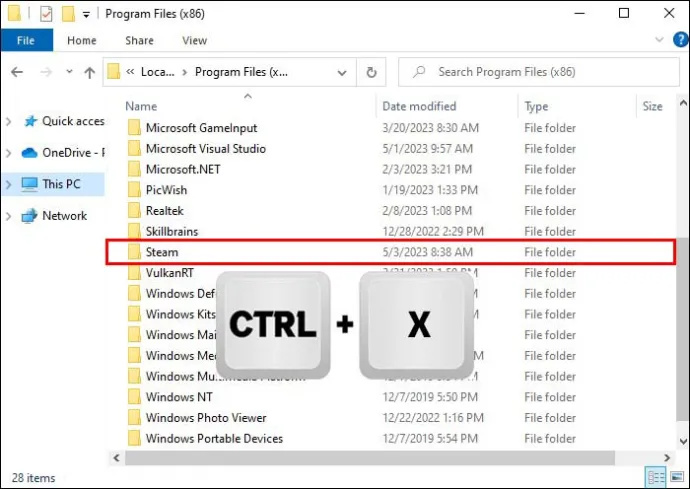
- Arahkan ke lokasi tempat Anda ingin memindahkan Steam. Masuk ke direktori dan rekatkan folder yang dipotong sebelumnya. Untuk menempel, klik kanan pada ruang kosong di dalam folder dan pilih 'Tempel' atau gunakan pintasan keyboard Ctrl+V.
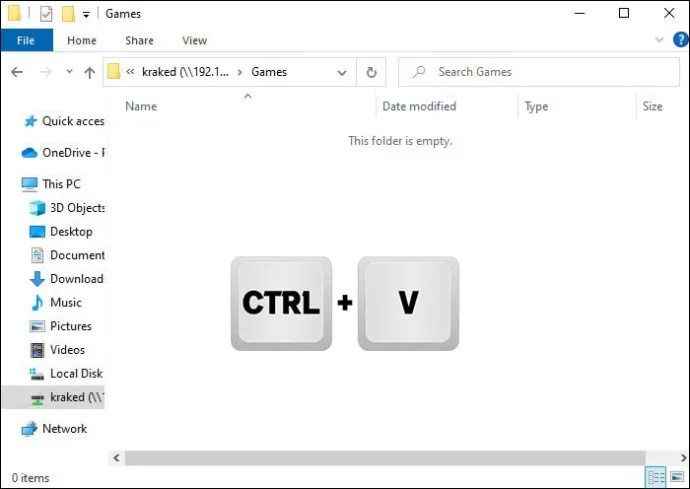
- Luncurkan platform dan tunggu hingga mengunduh file. Ini akan terjadi secara otomatis. Setelah file baru diinstal, Steam akan meminta Anda untuk masuk. Masukkan kredensial Anda untuk melanjutkan.
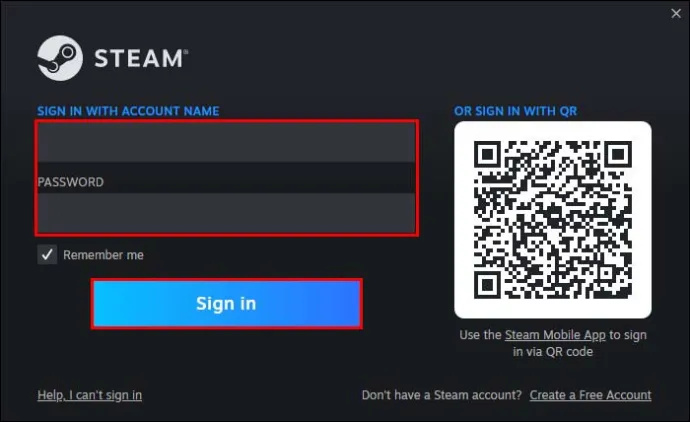
- Sebelum meluncurkan game, klik kanan padanya dan pilih 'Properties'.
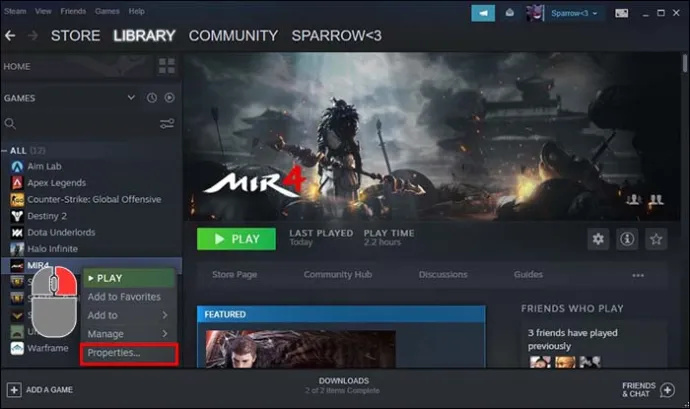
- Arahkan ke 'File Lokal', lalu pilih 'Verifikasi integritas file game'.
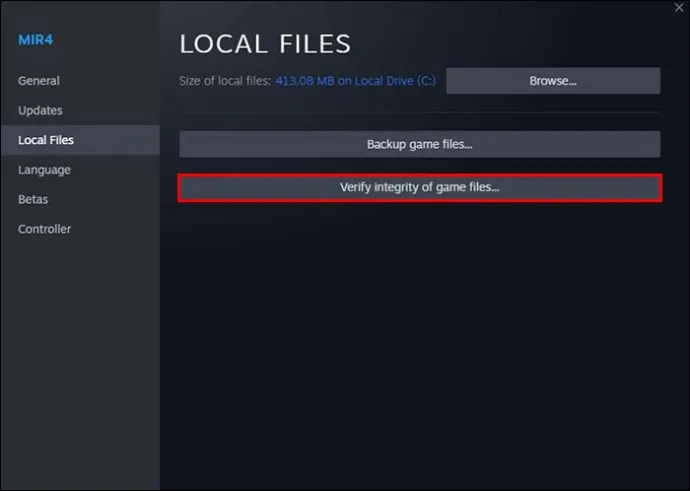
- Platform akan melakukan pemeriksaan integritas untuk game yang dipilih. Jika ada masalah yang muncul, Steam akan berusaha memperbaikinya.
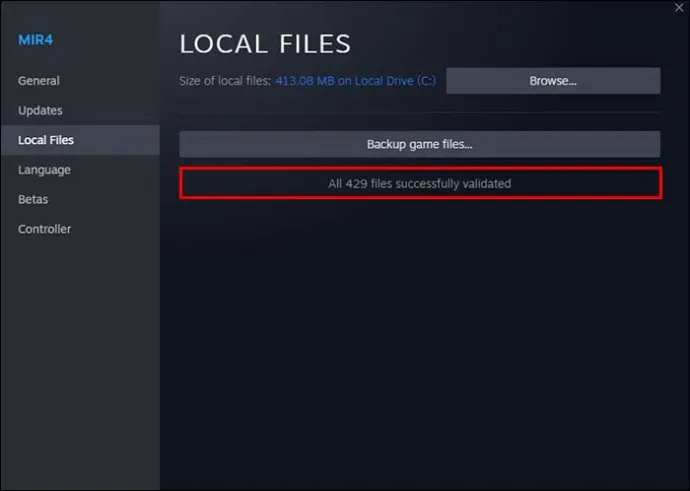
Dengan Steam dipindahkan dan gim Anda diverifikasi integritasnya, Anda dapat terus menggunakan platform dari folder baru.
Bersiaplah untuk Sesi Permainan Beruap
Mengubah lokasi di Steam dapat meningkatkan pengalaman bermain game Anda secara signifikan. Anda akan mengosongkan ruang di drive yang mendukung OS dan mentransfer game Anda ke lokasi baru.
Selain itu, jika Anda memindahkan Steam ke SSD berperforma tinggi, platform dan game yang diluncurkan melaluinya akan bekerja lebih baik. Rig game Anda akhirnya akan menunjukkan semua yang dimilikinya.
Apakah Anda berhasil mengubah lokasi di Steam? Apakah komputer Anda mengalami peningkatan kinerja sebagai hasilnya? Beri tahu kami di komentar di bawah.









